Включите режим моста на вашем маршрутизаторе
Другое решение проблемы двойного NAT можно найти в настройке режима моста на вашем маршрутизаторе. Режим моста отключает функцию NAT маршрутизатора и позволяет ему действовать как сервер без конфликта IP-адресов — другими словами, он передает настройки исходного маршрутизатора.
В некоторых случаях у вас не будет доступа к нему, особенно если вы используете маршрутизатор, предоставленный провайдером. Вам нужно будет позвонить своему провайдеру и попросить перевести маршрутизатор в режим моста. Однако, если вы можете настроить параметры в своем маршрутизаторе, это легко сделать.
Войдите в свой маршрутизатор через браузер, чтобы получить доступ к его настройкам конфигурации. После входа в систему найдите параметр для включения режима моста. Это другое место в зависимости от вашего маршрутизатора, но иногда это так же просто, как нажать Включить. Конечно, настроить маршрутизатор после того, как вы его включили, иногда бывает сложнее.
Убедитесь, что правильные порты открыты
Remote Play — это функция, для правильной работы которой требуются сетевые службы Xbox. У этих служб есть набор портов, которые должны разрешать передачу данных на ваш Xbox и обратно. Это минимальные порты, которые должны быть открыты:
- Порт 88 (UDP)
- Порт 3074 (UDP и TCP)
- Порт 53 (UDP и TCP)
- Порт 80 (TCP)
- Порт 500 (UDP)
- Порт 3544 (UDP)
- Порт 4500 (UDP)
Ознакомьтесь с нашим руководством по переадресации портов для получения дополнительной информации о том, как проверить, какие порты открыты, и убедиться, что нужные активированы. Будьте осторожны при открытии портов на маршрутизаторе, так как если вы откроете неправильные порты, вы можете стать уязвимыми для взлома или вредоносного ПО.
Кроме того, помните, что только то, что вы открыли порт на своем маршрутизаторе, не означает, что порт открыт на вашем потоковом устройстве, особенно на ПК с Windows. Если на вашем ПК установлен сторонний брандмауэр или вы используете VPN или другое приложение для изменения сети на своем мобильном устройстве, они также могут блокировать определенные порты. В общем, мы обнаружили, что запуск Remote Play через службу VPN в любом случае снижает производительность, поэтому мы рекомендуем отключить VPN или использовать раздельное туннелирование, чтобы обойти его для приложения Xbox.
Как исправить двойной NAT на Xbox one
1. Установите шлюз в режим моста
Введите адрес шлюза по умолчанию в браузере
Войдите в свой роутер/модем
В меню конфигурации вашего маршрутизатора обратите внимание на параметр «Режим моста».
включить Режим моста
Перезапустите шлюз и Xbox One.
Если вы все сделали правильно, проклятие двойного NAT должно было быть снято с вашего Xbox One. Однако у нас есть куча упоминаний об этом методе.
Совет эксперта:
На этот раз убедитесь, что вы получаете доступ к маршрутизатору, который находится ближе к Интернету. Включение режима моста на маршрутизаторе, к которому вы подключили Xbox One, никак не поможет в вашей ситуации.
Однако на большинстве маршрутизаторов, назначенных провайдером, этого нет. Режим моста особенность. Если это так, вы можете позвонить своему Интернет-провайдер и спросите их, могут ли они сделать это для вас. Обычно они будут рады помочь вам, и это не требует отправки команды.
2. Удалите маршрутизатор вашего интернет-провайдера.
Физически удалите из сети интернет-провайдера вашего маршрутизатора или любого из них с более низкой производительностью. Отключите кабель от порта WAN вашего маршрутизатора и подключите его к вашему собственному маршрутизатору.
Подключите Xbox One к новому маршрутизатору с доступом в Интернет, и вы больше не увидите ошибку Double Nat.
Обратите внимание, что некоторые провайдеры интернет-провайдеров весьма настойчивы в отношении своих маршрутизаторов/модемов, поэтому вы, возможно, не сможете просто выдернуть его и ожидать, что все будет работать. Если это так, вернитесь к шагу 1
Кроме того, если у вас есть оптоволокно Интернет , ваш личный маршрутизатор может не иметь встроенного преобразователя. Это также означает, что вы не можете просто удалить маршрутизатор ISP с картинки.
3. Установите маршрутизатор в режим точки доступа.
- Перейдите к адресу вашего маршрутизатора (не шлюза) в браузере.
- Войдите на страницу управления вашим маршрутизатором
- Найдите что-то похожее на режим работы вашего роутера
- Изменить его с Маршрутизатор к АП (Точка доступа)
- Перезагрузите маршрутизатор и Xbox One.
Точка доступа (AP) в основном используется для расширения беспроводного диапазона сети. В зависимости от модели вашего маршрутизатора, перевод его в режим точки доступа также может позволить вам подключиться к нему через кабель Ethernet.
Однако обратите внимание, что эта опция может отключить определенные функции вашего маршрутизатора. Например, QoS, NAT и родительский контроль могут быть недоступны, поэтому вам придется с этим смириться
Подводя итог
Учитывая все обстоятельства, если вы получаете сообщение об ошибке «Обнаружение двойного NAT» на Xbox One, не волнуйтесь, так как у вас еще есть надежда. Двойной NAT обычно появляется, когда в сети есть более одного маршрутизатора.
Хотя избавление от наименее мощного маршрутизатора является наиболее очевидным выбором, у него могут быть некоторые недостатки. Однако повторение предложенных выше исправлений определенно может избавить вас от надоедливой ошибки Double NAT на вашем Xbox One.
И, в последний раз, использование VPN потребительского уровня никак не поможет вашему делу.
Перечень распространённых ошибок системы
8007019x, 8007019x, 80072xxx, 87ddxxxx, 0x80048883
Это ошибки интернета. Для их разрешения нужно разобраться с соединением. Попробуйте покопаться в настройках, проверьте соединение. Перезагрузите свой роутер, не забывая при этом отсоединить и смежные устройства, которые к нему подключены – например, телевизионную приставку Ростелекома. Чем дольше роутер выключен – тем лучше.
8b050033
Консоль Xbox One должна обновиться, но апдейта не было обнаружено. Другими словами, опять какие-то проблемы со связью. Попробуйте предыдущий пункт и малоприятный, но зачастую действенный приём – просто подождите.
E101 xxxxxxxx xxxxxxxx
Произошла ошибка с Emergency Offline Update. Мы можем посоветовать только обратиться непосредственно к Microsoft.
E100 xxxxxxxx xxxxxxxx
Это неутешительное сообщение знаменует серьёзные проблемы после обновления. Единственное, что может сделать – отправить консоль на ремонт.
X7361-1254-C00D7159
Эта ошибка «рукопожатия» HDCP, когда консоль пытается соединиться с телевизором. Виноват, скорее всего, кабель, соединяющий два устройства. Вот решения:
- Если вы используете ресивер, то отсоедините кабель из него и подключитесь непосредственно к телевизору.
- Попробуйте другой порт телевизора.
- Попробуйте поменять местами концы кабеля HDMI или просто отсоедините его и подключите заново – понадёжнее.
- Замените кабель HDMI на какой-нибудь другой.
Что такое двойной NAT?
NAT — это сокращение от Network Address Translation. Таким образом ваш маршрутизатор преобразует общедоступный IP-адрес — общую сеть, предоставляемую вашим интернет-провайдером, — в частный IP-адрес вашего компьютера и домашней сети. Маршрутизатор отвечает за NAT.
Когда вы добавляете в сеть второй маршрутизатор, вы создаете второй NAT. Во многих случаях наличие двойного NAT не создает проблем, однако делает переадресацию портов практически невозможной и может вызвать проблемы с универсальным подключением и воспроизведением.
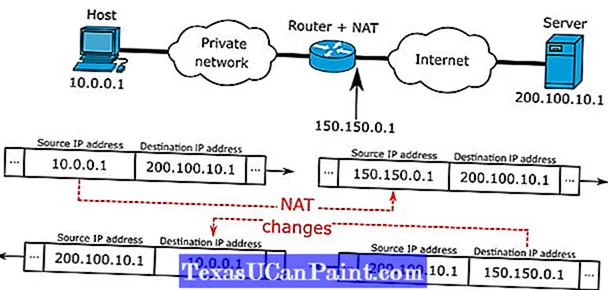
Тем не менее, если это создает проблемы в вашей сети, вы можете предпринять несколько шагов.
Что такое двойной NAT?
NAT — это сокращение от Network Address Translation. Таким образом ваш маршрутизатор преобразует общедоступный IP-адрес — общую сеть, предоставляемую вашим интернет-провайдером, — в частный IP-адрес вашего компьютера и домашней сети. Маршрутизатор отвечает за NAT.
Когда вы добавляете второй роутер в сеть, вы создаете второй NAT. Во многих случаях наличие двойного NAT не создает проблем, однако он делает Перенаправление порта почти невозможно и может вызвать проблемы с универсальным Plug and Play.
Тем не менее, если это создает проблемы в вашей сети, вы можете предпринять несколько шагов.
Что такое NAT в XBOX?
NetworkAddressTranslation – это технология для экономии и преобразования IP адресов в сетях TCP-IP.
NAT имеет важное значение для совместных баталий и общения игроков A и B в Xbox-Live:
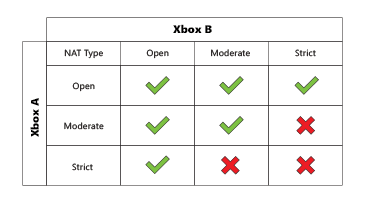
- Открытый (open) – позволяет создавать и подключаться к сетевым играм без ограничений.
- Умеренный, ограниченный (moderate) – работает с открытым и другим умеренным НАТ-ом. Редко позволит создать сервер.
- Строгий, закрытый (strict) – сможет подключиться только к открытому NAT-у, и только для подключения к другим пользователям.
Тип NAT не влияет на работоспособность сетевых игр, размещающихся в облачном хранилище, например Forza Motorsport 5 и Titanfall.
Проблема №7: Xbox One не включается
Проблема, без которой не обходится ни одно подобное устройство. Когда консоль не подаёт вообще никаких признаков жизни, или же включается только на короткое время, хочется сразу паниковать и проклинать богов, но спешить не стоит. Скорее всего, проблема тут не в консоли, а в блоке питания.
Прежде чем паниковать, проверьте, не отошёл ли случайно сетевой кабель. Затем посмотрите на блок питания: если индикатор на нём горит белым или оранжевым, значит всё в порядке. А вот если огонька нет, или если он помигивает, значит требуется замена. Но сначала проверьте несколько факторов.
Прежде всего удостоверьтесь, что проблема не в розетке. Также попробуйте включить консоль не при помощи геймпада, а непосредственно кнопкой на корпусе. Мы уже говорили о том, что возможны проблемы с синхронизацией – или контроллер может банально разрядиться.
Если ваш телевизор показывает чёрный экран, но консоль запустилась, проверьте, есть ли звук – быть может, вам следует обратиться в пункт №3, где мы описали эту проблему.
Понимание двойного NAT в играх
В обычной домашней сети консоль Xbox One подключена к маршрутизатору для доступа в Интернет. При подключении вашей консоли назначается частный IP-адрес, который помогает идентифицировать его в локальной сети. С другой стороны, ваша домашняя сеть имеет один публичный IP-адрес, который однозначно идентифицирует его в Интернете.
Известный как трансляция сетевых адресов (NAT), он позволяет сотням устройств совместно использовать один общедоступный IP-адрес при подключении к Интернету. Эта технология играет огромную роль в соединении с многопользовательскими играми, решая, как обрабатывается входящий трафик. Тем не менее, когда несколько устройств NAT находятся в игре, это может вызвать проблемы для игроков.
При удвоении на устройствах, выполняющих NAT, Xbox One может отображать ошибку «Обнаружен двойной NAT» в настройках сети консоли. Это часто вызывается несколькими маршрутизаторами шлюзов между вашим Xbox и Интернетом, что не позволяет установить устойчивое соединение для игр. Чтобы исправить эту ошибку, необходимо удалить одно из этих устройств из уравнения.
Как исправить Xbox One с двойным NAT

Если ваш Xbox One испытывает проблемы с двойным NAT, вам необходимо устранить одно устройство NAT в вашей сети. Это может быть достигнуто путем переключения аппаратного обеспечения или, как правило, оптимизации ваших настроек с небольшими изменениями.
В большинстве случаев маршрутизатор, к которому подключен Xbox One, скорее всего, подключен к другому маршрутизатору или шлюзу. Часто предоставляемые интернет-провайдерами, они часто объединяют возможности NAT и маршрутизации поверх вашего основного маршрутизатора. Если это звучит знакомо, это вероятная причина двойного NAT.
Исправьте двойной NAT через ваш шлюз
Чтобы избежать перемонтирования всей сети, мы рекомендуем настроить маршрутизатор или шлюз, ближайший к Интернету, в «Режим моста». Когда включено, это отключает его функции NAT и маршрутизации, по сути, действуя как простой транзитный модем.
- Перейдите на страницу входа в свой роутер . (Для получения более подробной информации о входе в ваш маршрутизатор, найдите в Интернете руководства, связанные с вашей конкретной моделью.)
- Войдите в свой маршрутизатор, используя необходимые учетные данные.
- Перейдите к параметрам беспроводной сети на вашем маршрутизаторе. (Это действие снова зависит от модели, поэтому ищите подробности на вашем маршрутизаторе.)
- Включить режим моста .
- Сохраните ваши изменения.
После внесения любых изменений в сеть перезапустите Xbox One и снова проверьте диагностику сети.
Исправьте двойной NAT через ваш роутер
Кроме того, если ваш шлюз не поддерживает режим моста, двойного NAT все еще можно избежать на вашем маршрутизаторе. Используя этот метод, вы будете настраивать маршрутизатор, используемый вашим Xbox One в качестве точки доступа. Это еще раз отключает его NAT и функции маршрутизации, устраняя одно из двух устройств NAT.
- Перейдите на страницу входа в свой роутер . (Для получения более подробной информации о входе в ваш маршрутизатор, найдите в Интернете руководства, связанные с вашей конкретной моделью.)
- Войдите в свой маршрутизатор, используя необходимые учетные данные.
- Перейдите к параметрам беспроводной сети на вашем маршрутизаторе. (Это действие снова зависит от модели, поэтому ищите подробности на вашем маршрутизаторе.)
- Включить режим точки доступа (AP) .
- Сохраните ваши изменения.
После внесения любых изменений в сеть перезапустите Xbox One и снова проверьте диагностику сети.
Завершение
Иногда двойной NAT может быть неуправляемым. Если эти действия не помогли решить проблему, обратитесь к поставщику услуг Интернета или сетевому администратору для получения дополнительной информации.
Руководство по использованию Xbox One в Интернете: работа в сети, исправление задержки, скорости загрузки и многое другое
Удалите маршрутизатор ISP из вашей сети
Самое простое решение для исправления двойного NAT — избавиться от одного из маршрутизаторов, вызывающих проблему. Если у вас подключено два маршрутизатора, но он вам действительно не нужен, просто используйте маршрутизатор, предоставленный вашим интернет-провайдером.
Однако, если вы используете электроэнергию, это решение, вероятно, не лучший вариант для вас. Маршрутизаторы, предоставляемые интернет-провайдером, не имеют функций, которые есть у более дорогих вариантов. В этом случае вы можете удалить маршрутизатор провайдера из сети.
Подключите сетевой кабель модема к порту WAN на персональном маршрутизаторе. После того, как вы подключили сеть, вам нужно будет войти в меню настроек маршрутизатора и настроить его.
Как настроить роутер
Вы входите в свой роутер через браузер, вводя IP-адрес роутера в адресную строку. Большинство маршрутизаторов используют 192.168.1.1 в качестве IP-адреса по умолчанию, но это может быть разным. Если вы не уверены, вам нужно найти IP-адрес вашего маршрутизатора.
Запустите терминал командной строки на своем ПК, набрав cmd в Run. Когда появится терминал, введите ipconfig. На появившемся экране прокрутите вниз, пока не найдете шлюз по умолчанию. Число рядом с ним — это IP-адрес вашего маршрутизатора.
Как только вы найдете адрес, вам нужно будет войти в систему, используя имя пользователя и пароль для вашего маршрутизатора. Обычно он находится в нижней части устройства, но вы можете изменить имя пользователя и пароль по умолчанию, если хотите.
После входа в систему вам нужно будет изменить различные настройки, но эти настройки различаются в зависимости от вашего маршрутизатора и интернет-провайдера. Если вы не знаете, как действовать, обратитесь за помощью к своему интернет-провайдеру или посетите его веб-сайт — у большинства поставщиков услуг есть подробная информация, доступная для пользователей в Интернете.
Способы исправить двойной NAT на Xbox One
1. Установите шлюз в режим моста.
Если вы не хотите перепрограммировать всю сеть, лучше всего установить шлюз в режим моста. Кроме того, после включения он отключит NAT и другие функции маршрутизации. Чтобы узнать, как активировать режим моста, выполните следующие действия:
1. Откройте браузер и введите адрес шлюза по умолчанию. (Если вы не знаете об этом, вы можете найти в Интернете модель, которую используете.)
2. Войдите в свой маршрутизатор / модем> меню конфигурации> перейдите в режим моста (это действие зависит от модели).
3. Включите режим моста> сохранить изменения.
4. Перезагрузите шлюз и Xbox One.
Если все сделано в соответствии с инструкциями, ошибка двойного NAT должна быть устранена. Если нет, вы можете попробовать другие методы, описанные ниже.
Примечание. Если при поиске режима моста у вас возникнут проблемы, вы можете обратиться к своему интернет-провайдеру. Они вам в этом помогут.
2. Удалите маршрутизатор вашего интернет-провайдера.
Если включение режима моста не помогло, попробуйте удалить из сети провайдера маршрутизатора или провайдера с более низкой производительностью. Для этого выполните следующие действия:
- Отключитесь от порта WAN маршрутизатора и подключитесь к маршрутизатору.
- Затем подключите Xbox One к недавно настроенному маршрутизатору.
После этого ошибка Double Nat должна быть устранена.
Примечание. Иногда провайдеры Интернет-услуг не позволяют сделать это легко. Это означает, что вам, возможно, придется повторить шаг 1 несколько раз.
3. Исправление двойного NAT, если режим моста не найден.
Если ваш шлюз не поддерживает режим моста, беспокоиться не о чем. Вы все еще можете исправить ошибку двойного NAT на своем маршрутизаторе, используя шаги, описанные ниже:
- Откройте браузер и введите адрес роутера (мы говорим об адресе роутера, а не шлюзе)
- Войти в роутер
- Перейдите к параметрам беспроводной связи (этот параметр зависит от устройства).
- Измените маршрутизатор на AP (точка доступа) / Включите режим точки доступа (AP).
- Сохраните изменения и перезагрузите роутер и Xbox One.
Что такое точка доступа?
В основном, используется для увеличения диапазона беспроводной сети. Точка доступа (AP) действует как портал для устройств для подключения к локальной сети.
Примечание. Такие функции, как QoS, родительский контроль и NAT, могут быть недоступны после выполнения этой операции.
Заворачивать
Если вы получаете сообщение Двойной NAT обнаружил ошибку во время игры на Xbox One, не волнуйтесь, вы можете это исправить. Используя шаги, описанные выше, эту проблему можно легко решить. Также помните, что основной причиной этого сообщения об ошибке является использование нескольких маршрутизаторов в сети. В дополнение к этому, при удалении маршрутизатора удаляется менее мощный, так как это поможет преодолеть сообщение об ошибке.
Надеюсь, вышеуказанные исправления помогут устранить проблему с двойным NAT на Xbox One. Если вы пробовали другие исправления, и они помогли, поделитесь тем же в разделе комментариев.
FAQ — Двойной NAT обнаружил ошибку
Q1. В чем проблема с двойным NAT?
По сути, двойной NAT — это не проблема, это функция, повышающая конфиденциальность и безопасность. Но иногда это мешает вам играть в онлайн-игры. Следовательно, если вы сталкиваетесь с проблемой двойного NAT при игре в игры для Xbox One, лучше всего отключить ее.
Q2. Как изменить тип NAT с Double NAT на открытый?
Чтобы изменить тип NAT с Double NAT на открытие через маршрутизатор, выполните следующие действия:
- Откройте браузер и введите адрес роутера.
- Войдите, используя учетные данные
- Затем перейдите к параметрам беспроводной сети> включить режим точки доступа (AP)> сохранить изменения.
Q3. Двойной NAT — это плохо для Xbox One?
Двойное преобразование сетевых адресов неплохо для Xbox One, но вызывает проблемы, когда вы играете в онлайн-игры или используете Universal Plug and Play (UPnP) и переадресацию портов.
Q4. Как исправить проблему с двойным NAT?
Чтобы решить проблему Double Nat через шлюз, выполните следующие действия:
- Перейдите на страницу входа в роутер
- Авторизуйтесь, используя детали
- Выберите параметр беспроводной связи> включите режим моста> сохраните изменения
Q5. Плохой ли двойной NAT для игр?
Двойной NAT не препятствует доступу устройств к Интернету, но может создавать проблемы при игре в онлайн-игры. Следовательно, если вы столкнулись с ошибкой Double NAT, обязательно переключитесь на один маршрутизатор.
Установите прямое соединение между консолью Xbox и шлюзом/маршрутизатором.
Установление прямого соединения означает подключение Xbox с помощью кабеля Ethernet к маршрутизатору или шлюзу. Лучшие кабели Ethernet для игр гарантируют более сильные и быстрые сетевые сигналы по сравнению с обычным беспроводным соединением Wi-Fi.
Для этой цели также можно использовать адаптер MoCA или адаптер Powerline Ethernet. После установления соединения перезапустите маршрутизатор и консоль Xbox. Теперь снова перейдите к настройкам сети в Xbox, и вы больше не увидите обнаружение двойного NAT рядом с использованием пропускной способности.
Программы для Windows, мобильные приложения, игры — ВСЁ БЕСПЛАТНО, в нашем закрытом телеграмм канале — Подписывайтесь:)
Проблема №8: Xbox One отказывается запускать игры, пишет, что игра запускается слишком долго
Это – одна из самых раздражающих ошибок. Она вылезает из неоткуда и всё время норовит испортить настроение, причём объяснить её не так легко. Это – ещё один знак того, что зависимость Xbox от онлайн-сервисов была не лучшей идеей от создателей.
Иногда, когда запускаешь игру, консоль долгое время показывает загрузочный экран, после чего выдаёт ошибку, сообщая, что игра слишком долго загружается. И всё. Кто виноват, что делать – неизвестно. Что же делать, когда консоль пишет «Took too long to start»?
Если же с сервисами порядок, значит проблема с вашей стороны. Хорошо это или плохо, решать вам.
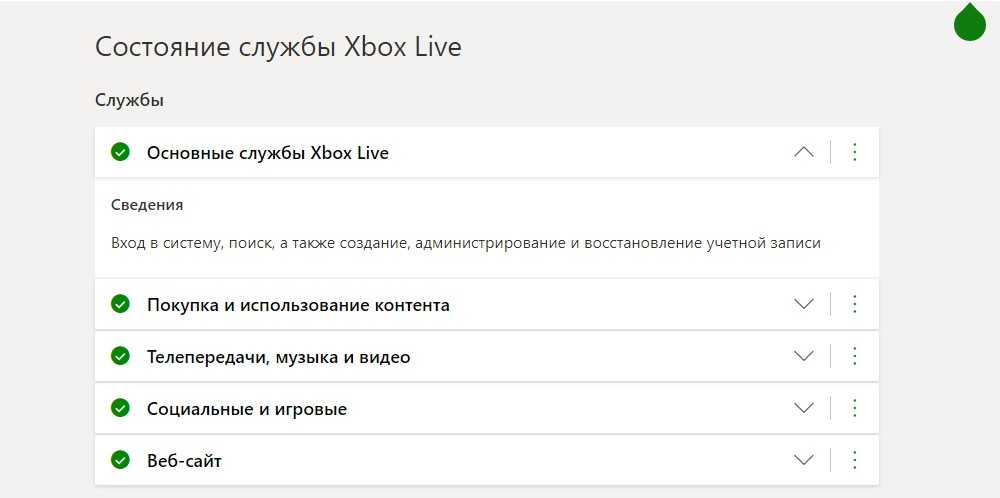
В таком случае для начала попробуйте запустить приложение или игру заново. Банально, но иногда это всё, что нужно сделать. Но прежде всего убедитесь, что точно вышли из игры (выберите проблемное приложение, нажмите на кнопку «Меню» и выберете «Выйти»). Подождите десять секунд и попробуйте запустить опять.
Если это не помогло, сделайте ребут консоли. Кто знает, может, дело в кэше. Просто найдите в настройках опцию «рестарт консоли», и нажмите «да». Можно и просто зажать кнопку включения на десять секунд. Некоторые пользователи писали, что ошибка исчезает после нескольких перезагрузок подряд. Если не помогает, мы вновь советуем выключить консоль вообще из сети и чуток подождать. Не помогло? Попробуйте в настройках выйти в офлайн-режим и включить игру так.
Если вы используете внешний носитель, проблема может быть в нём. Попробуйте переместить проблемную игру на системную память.
Кто-то советует изменить свой регион в настройках, но, поскольку это действие можно совершать только раз в три месяца, мы не советовали бы пробовать, хотя кто знает, к чему такой эксперимент может привести.
Включите режим моста на вашем маршрутизаторе
Другое решение проблемы двойного NAT можно найти в настройке режима моста на вашем маршрутизаторе. Режим моста отключает функцию NAT маршрутизатора и позволяет ему действовать как сервер без конфликта IP-адресов — другими словами, он передает настройки исходного маршрутизатора.
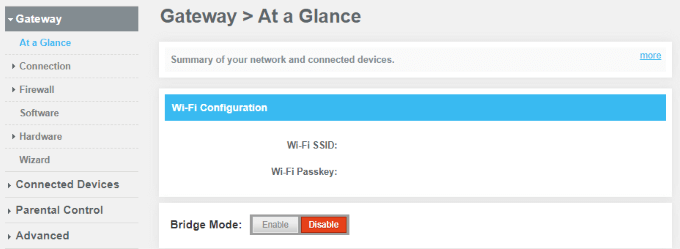
В некоторых случаях у вас не будет доступа к нему, особенно если вы используете маршрутизатор, предоставленный провайдером. Вам нужно будет позвонить своему провайдеру и попросить перевести маршрутизатор в режим моста. Однако, если вы можете настроить параметры в своем маршрутизаторе, это легко сделать.
Войдите в свой маршрутизатор через браузер, чтобы получить доступ к его настройкам конфигурации. После входа в систему найдите параметр для включения режима моста. Это другое место в зависимости от вашего маршрутизатора, но иногда это так же просто, как нажать Включить. Конечно, настроить маршрутизатор после того, как вы его включили, иногда бывает сложнее.
Удалите маршрутизатор интернет-провайдера из вашей сети
Самое простое решение для исправления двойного NAT — избавиться от одного из маршрутизаторов, вызывающих проблему. Если у вас подключено два маршрутизатора, но один вам на самом деле не нужен, просто используйте маршрутизатор, предоставленный вашим интернет-провайдером.
Однако, если вы потребляете электроэнергию, это решение, вероятно, не лучший вариант для вас. Маршрутизаторы, предоставляемые интернет-провайдером, не имеют функций, которые есть у более дорогих вариантов. В этом случае вы можете удалить маршрутизатор вашего интернет-провайдера из сети.
Подключите сетевой кабель от модема к порту WAN на вашем персональном маршрутизаторе. После того, как вы подключили сеть, вам нужно будет войти в меню настроек вашего маршрутизатора и настроить его.
Что такое двойной NAT?
NAT — это сокращение от Network Address Translation. Таким образом ваш маршрутизатор преобразует общедоступный IP-адрес — общую сеть, предоставляемую вашим интернет-провайдером, — в частный IP-адрес вашего компьютера и домашней сети. Маршрутизатор отвечает за NAT.
Когда вы добавляете второй роутер в сеть, вы создаете второй NAT. Во многих случаях наличие двойного NAT не создает проблем, однако он делает Перенаправление порта почти невозможно и может вызвать проблемы с универсальным Plug and Play.
Тем не менее, если это создает проблемы в вашей сети, вы можете предпринять несколько шагов.
















